Kuidas teha ja redigeerida Android Pie ekraanipilte

Selle üksikasjaliku õpetuse abil saate teada, kuidas oma Android Pie seadmes ekraanipilte teha ja neid redigeerida.
GBoard on võimeline palju enamaks kui lihtsalt vanamoodsal viisil sidumine. Sellel on nipid, mis aitavad teil kiiremini tippida ja klaviatuuri kohandada. Kui veidi süveneda, on Gboardil (muude funktsioonide hulgas) ka funktsioone, mis muudavad tippimise lihtsamaks.
Emotikonide armastajad peaksid proovima ka Gboardi, kuna sellel on suur valik emotikone ja GIF-e. Kuidas pääsete ligi kõigile neile kasulikele funktsioonidele? Mõned neist funktsioonidest võisid teile kogu selle aja näkku näidata.
Võimalik, et kasutate praegu sõnu suurtähtedega, vajutades suurtähe nuppu ja seejärel sõna esimest tähte. Kuid Gboardil on selleks kiirem viis. Vajutage suurtähti ja libistage sõrm tähe suunas, mida soovite suurtähtedeks muuta.
Kui teie telefon veedab suurema osa ajast ühes käes, saate klaviatuuri liigutada ekraani ühele küljele. Puudutage käeikooni, mis näib millestki kinni hoidvat.
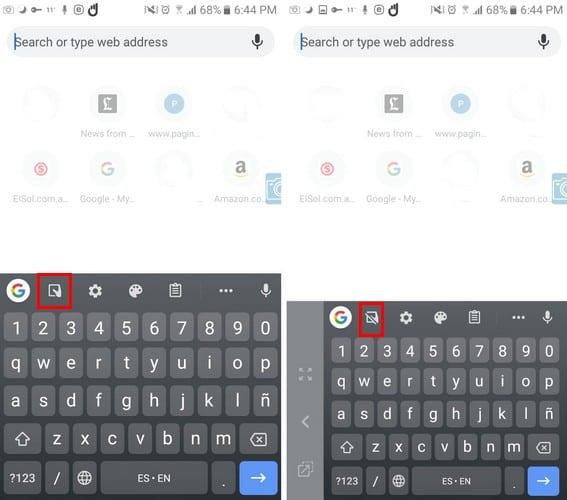
Niipea, kui puudutate seda valikut, liigub klaviatuur paremale. Kui olete vasakukäeline, puudutage klaviatuuri küljel olevat noolt ja klaviatuur vahetab külgi.
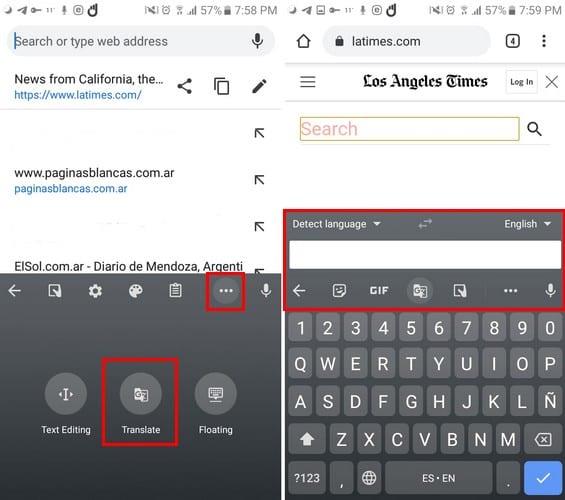
Kui õpite uut keelt, on see tõlkefunktsioon kasulik. Valik ei ole nähtav, seega peate puudutama kolme punkti ja valima tõlkevaliku. Keelte vahetamiseks puudutage alla suunatud noolt ja valige uued keeled. Järgige samu samme teise keele puhul.
Puudutades üksteise peal olevaid nooli, vahetab Gboard keeli. Kui see on valik, mida kavatsete palju kasutada, võite tõlkevalikul pikalt vajutada ja libistada selle hõlpsamaks juurdepääsuks teise asendisse.
Klaviatuur on alati parem, kui saate sellele lisada oma isikupära. Gboard annab teile võimaluse lisada tahke või tausta. Sellele valikule pääsete juurde, avades Gboardi rakenduse või puudutades maalija paleti ikooni.

Kui olete teemades, pakub rakendus erinevaid teemavalikuid, nagu värvid, maastikud, hele gradient, tume gradient ja minu teemad. Kui te pole valikutega rahul, klõpsake rohkemate valikute vaatamiseks suvandit Kuva rohkem.
Kui te ei viitsi trükkida, on kõik korras. Puudutage klaviatuuri paremas ülanurgas mikrofoniikooni ja rääkige ära. Häält tekstiks funktsioon on väga täpne ja muutub iga kord paremaks.
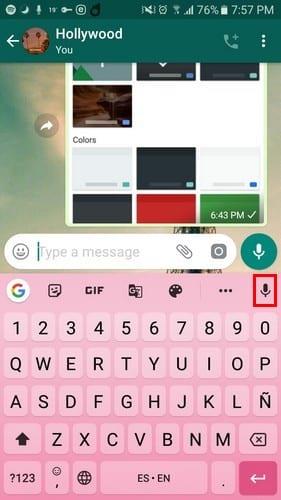
Te ei pea raiskama aega tähthaaval kustutamisele, kuni olete kogu sõna kustutanud. Lohistage oma sõrm tagasilükkeklahvist vasakule ja jätkake lohistamist, kuni on valitud sõnad, mida soovite kustutada. Kui kustutatavad sõnad on valitud, tõstke sõrmed üles ja sõnad kustutatakse.
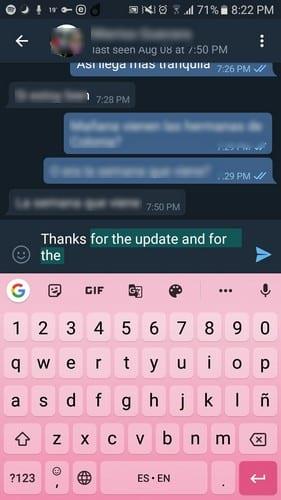
Alati ei pea kirjutama inglise keeles. Puudutades kolme punkti ja minnes menüüsse Seaded, saate lisada klaviatuurile erinevaid keeli.
Valige jaotises Seaded Keeled. Puudutage sinist nuppu Lisa klaviatuur ja valige oma keel. Võite pühkida, kuni leiate otsitava keele, või kasutada ülaosas olevat otsinguvalikut.
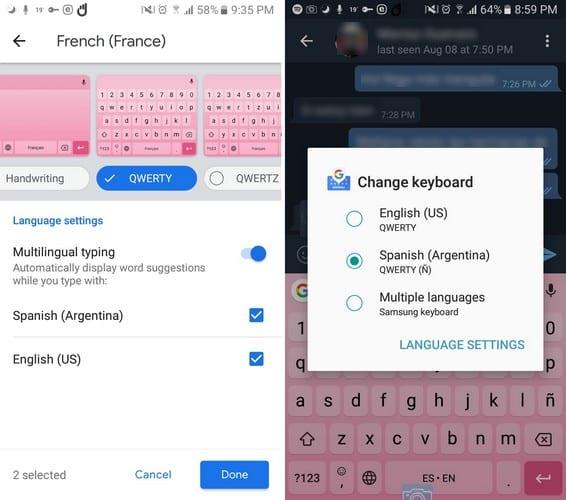
Kui olete keele leidnud, valige, kas soovite, et klaviatuur oleks QWERTY, QWERTZ või mõni muu saadaolev klaviatuur. Puudutage valikut Valmis ja proovige oma uut keelt.
Kas te ei vihka seda, kui te lihtsalt ei suuda kursorit kahe tähemärgi vahel hoida? Selle asemel, et raisata aega, et vajutada õiget kohta, võite kasutada tühikuklahvi puuteplaadina. Libistage sõrmega üle tühikuklahvi edasi-tagasi, kuni kursor on soovitud kohas. Võib kuluda paar korda, enne kui asjast aru saad.
Unustage sõnade väljatrükkimine tähthaaval puudutades. Alguses võib see tunduda veider ja võite isegi sõnu valesti kirjutada, kuid veidi harjutades saate selle hetkega välja käia. Kõik, mida pead tegema, on libistada sõrm iga tähe juurde ilma sõrme tõstmata.
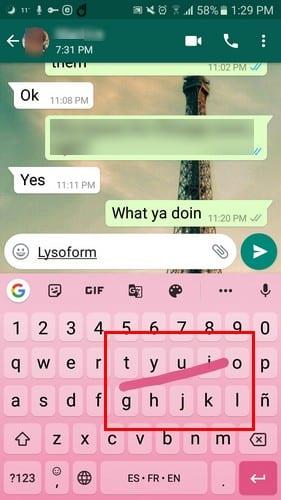
Gboard on üks terviklik klaviatuur, millel on palju kasulikke funktsioone. Kui teate, kuidas kasutada funktsioone, mis pole nähtavad, võite küsida, kuidas te ilma selleta hakkama saite. Kas ma igatsesin teie lemmiknõuannet? Jagage seda minuga kommentaarides.
Selle üksikasjaliku õpetuse abil saate teada, kuidas oma Android Pie seadmes ekraanipilte teha ja neid redigeerida.
Animojis oli Animojise turuletuleku ajal üks iPhone'i enim räägitud funktsioone, kuid praeguse seisuga on need piiratud ainult iPhone X-iga. Siiski on võimalus oma Android-seadmes midagi võrreldavat hankida.
Õppige rakenduse Zedge kasutamise võimalusi oma Android-seadme tuhandete erinevate helinate hulgast valimiseks.
Õppige oma Android-nutitelefonis või nutikellas Android Pay kasutamise põhitõdesid.
Mitmel Androidi kasutajal on oma seadmetes oma rakenduste ja andmetega ruum. Siin on, kuidas seda kõike seadistada.
Vaadake, kuidas lahendada levinud probleem, mille korral teie Android-seadme märguanded võivad viibida või neid ei kuvata korralikult.
Sellest postitusest saate teada mõningaid Gboardi nippe, millest te ei pruugi teada.
Androidi kasutajad on aastaid palunud Google'ilt oma mobiiltelefonidele tumeda režiimi või teema lisamist. Siin on, kuidas seda lubada.
Google on Chrome'i brauserisse sisse ehitanud funktsiooni, mida nimetatakse inkognito režiimiks, mis võimaldab kasutajatel Internetti sirvida ilma oma ajalugu omamata
Mida mugavam on midagi teha, seda parem, eks? Sama kehtib ka teie Android-seadme helitugevuse reguleerimise kohta. Näiteks võib-olla soovite
Rõõm ja põnevus, mis uue Android-nutitelefoni hankimisega kaasneb, võib olla lühiajaline, kui te ei saa oma eelmise nutitelefoni rakendusi kasutada. Siin on, kuidas rakendusi ühest seadmest teise teisaldada.
Nutitelefon on teie privaatne seade. Kuid mõnikord ei jää meil muud üle, kui jagada seda sõprade või perega. Kui teie seadmes on teatud rakendused, ei pruugi te end mugavalt oma telefoni üle anda. Siin on, kuidas neid varjata.
Kuigi enamasti on meie telefonides olevad rakendused olemas, sest me tahame neid ja laadisime need mingil hetkel alla, ei kehti see nende kõigi puhul.
Teie Android-seadme poolt teie Google'i kontole salvestatud tegevus võib teid šokeerida. Nende näpunäidete abil saate hallata oma andmeid ja privaatsust.
Odavate lendude leidmine on esimene asi, millele mõtlete puhkuse ajal. Kes ei tahaks raha säästa, eks? Kuid nii paljude valikutega
Uurige välja, miks kuvatakse ekraani jäädvustamisel teade Ei saa teha ekraanipilti turvapoliitika teate tõttu.
Android ja iOS on mobiiltelefonides kaks kõige sagedamini kasutatavat operatsioonisüsteemi. Uue nutitelefoni ostmisel on paljud ostjad segaduses, millist neist osta.
Android Pie pakub palju suurepäraseid funktsioone. Mõnda neist funktsioonidest pole nii lihtne leida kui teisi, näiteks funktsioonide lipud. Nende kasutamiseks
Androidi kasutajad otsivad alati viise, kuidas oma seadmete aku kauem vastu pidada. Teie seadmes on palju väärtuslikku teavet, nii et see töötab
Kas helitugevus on madal, kui kasutate Androidiga Bluetooth-peakomplekti. Lahendage probleem selle parandusega.
Kas soovite FB Messengeris kustutatud Facebooki sõnumid taastada? Otsige ja hankige FB Messengeris jäädavalt kustutatud tekste, olenemata sellest, kas see on Android või iPhone, saate kaotatud sõnumid taastada.
Nutitelefonide valdkonnas jäävad mõned kõige väärtuslikumad funktsioonid sageli kõige tähelepanuta. Üks selline funktsioon, mis on laialdaselt saadaval Android-seadmetes,
Samsung Galaxy S23 oma muljetavaldava funktsioonide valiku ja tugevate võimalustega on nutitelefonide vallas tõeline ime. Üks selle
Uhiuue Android-nutitelefoniga teekonnale asumine on põnev, haarav ja pisut hirmutav. Uusim Android OS on pakitud
Samsung DeX on funktsioon, mis sisaldub mõnes Samsungi tipptasemel seadmes, mis võimaldab teil oma telefoni või tahvelarvutit kasutada nagu lauaarvutit. DeX tähistab
Lukustuskuva kohandamine Androidis on tõhus viis nutitelefoni kasutuskogemuse täiustamiseks, luues isikupärasema ja funktsionaalsema ekraani
Vaadake, kui lihtne on oma Motorola Android TV-s rakenduste salvestusruumi kontrollida. Siin on lihtsad ja algajasõbralikud sammud, mida järgida.
Mitme akna kasutamise kõige olulisem eelis on tõhustatud multitegumtöö. Saate näiteks e-kirjadele vastamise ajal videot vaadata, sirvida
Kavatsesime lahendada levinud probleemi, millega paljud Androidi kasutajad mingil hetkel silmitsi seisavad: telefoni parooli unustamine. Kui te ei pääse oma Androidi juurde
Tänapäeva kiire tempoga maailmas on igapäevaste rutiinide lihtsustamiseks ja sujuvamaks muutmiseks võimaluste leidmine olulisem kui kunagi varem. Sisestage Google'i assistendi rutiinid, a




























